系统下载推荐
win10装机版升级显卡驱动办法,根据下面的办法可以处理升级显卡驱动的问题,下面你们就快来看看win10装机版升级显卡驱动的办法吧。
第一步:鼠标右击此电脑,选“属性”打开后单击右上角“设备管理器”进入,这时候就可以看到有问题的驱动,如下图所示:
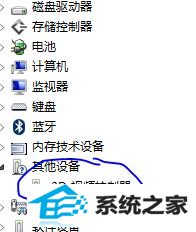
第二步:鼠标右击有问题的驱动选择升级驱动,接着点击浏览计算机以查找驱动程序软件,如下图所示:
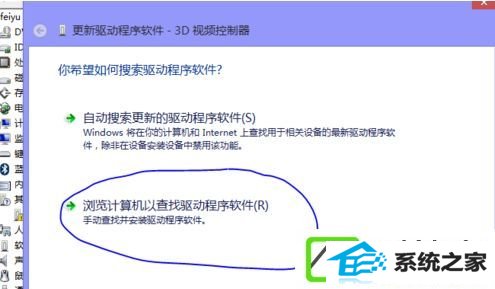
第三步:接下来,在弹出的升级驱动程序软件窗口上,单击从计算机的设备驱动程序列表中选取,如下图所示:
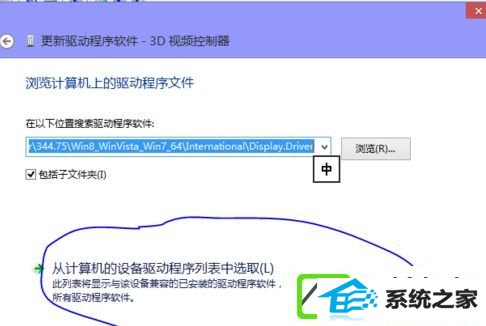
第四步:点示显示适配器(先您要装的设备对应的类型,你们是这里显卡驱动有问题),如下图所示:
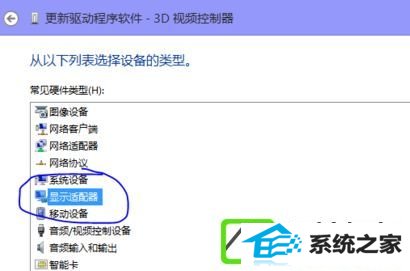
第五步,鼠标单击从“硬盘安装”,如下图所示:
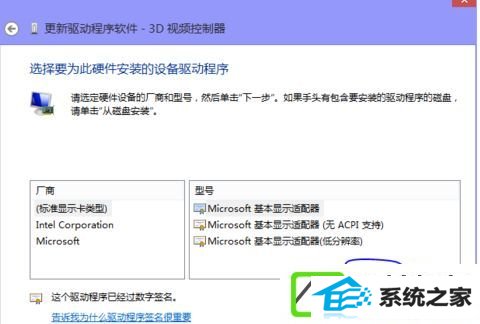
第六步:找到刚刚你们下载好的驱动的目录,找到后鼠标点击确定,如下图所示:
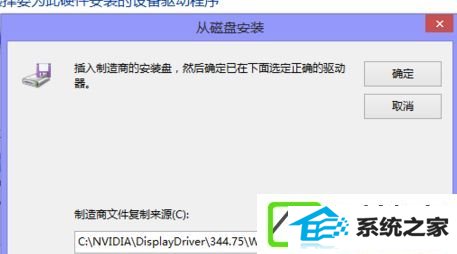
第七步:选择一个型号里的一个驱动后,点击“下一步”,如下图所示:
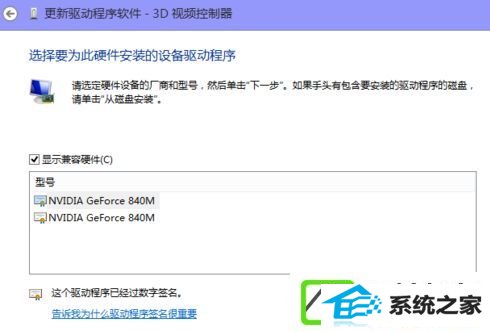
第八步:正在安装驱动程序软件,等进度条到底后,就完成了安装,如下图所示:
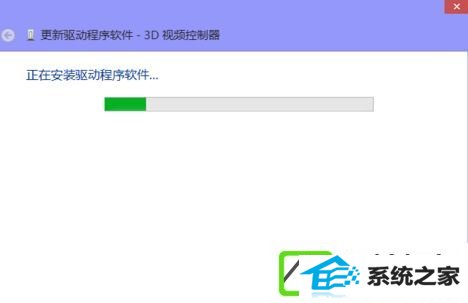
win10装机版升级显卡驱动办法,上面的步骤便是处理显卡驱动问题,大家可以跟着配置一下。
系统下载推荐
系统教程推荐